蓝屏代码0x000000a怎么解决
来源:Win7旗舰版
时间:2023-04-29 14:23:04 482浏览 收藏
在IT行业这个发展更新速度很快的行业,只有不停止的学习,才不会被行业所淘汰。如果你是文章学习者,那么本文《蓝屏代码0x000000a怎么解决》就很适合你!本篇内容主要包括##content_title##,希望对大家的知识积累有所帮助,助力实战开发!
在我们日常使用电脑的过程中遇到的系统问题,其中电脑最常见的故障问题就是蓝屏了,相信很多用户都有遇到过,导致蓝屏的原因有很多方式,一般都会根据蓝屏提示的代码进行解决问题.下面我们一起来看下蓝屏代码0x000000a如何解决.
电脑蓝屏的解决方法
原因:由出现问题的驱动程序、有缺陷或不兼容的硬件与软件造成的。
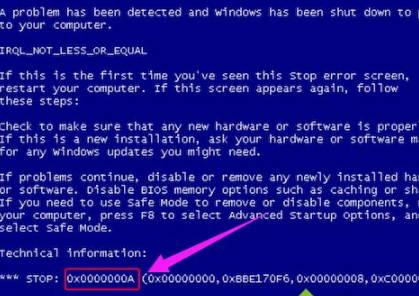
解决方法
1.出现这种情况时,我们检查新硬件是否插牢,确认没有问题后, 拔下新硬件, 换个插槽进行尝试, 并安装最新的驱动程序. 应对照微软网站的硬件兼容类别检查一下新的硬件是否与系统相兼容。

2.要是刚安装完某个硬件的新驱动或软件,而硬件在系统服务中添加了相应项目。这样就需要我们进入到安全模式来卸载或禁用操作。
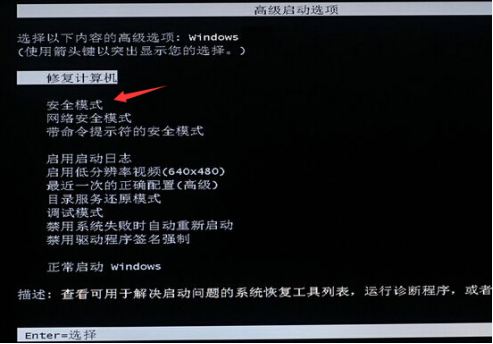
3.不过一般情况下, 蓝屏的原因都是出现于更新了硬件驱动或新加硬件并安装驱动后, 而Windows 7系统中提供的"最后一次正确配置"就是解决蓝屏方法. 我们重启系统, 在出现启动菜单时按下F8键就会出现高级启动选项的页面, 这时我们只需选择"最后一次正确配置"即可。
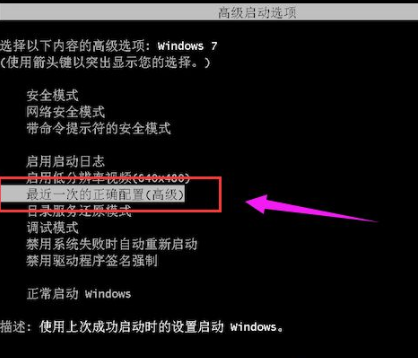
4.最后我们检查并升级BIOS到最新版本,另外对照微软的硬件兼容列表检查自己的硬件是否兼容。不过升级bios属于比较难的操作,一般不会选择这个方法。
以上就是电脑蓝屏的解决方法的内容,我们根据系统蓝屏的错误代码,使用相对的解决方法即可完成系统蓝屏的问题所在,希望可以对大家有所帮助。
今天关于《蓝屏代码0x000000a怎么解决》的内容就介绍到这里了,是不是学起来一目了然!想要了解更多关于的内容请关注golang学习网公众号!
-
501 收藏
-
501 收藏
-
501 收藏
-
501 收藏
-
501 收藏
-
254 收藏
-
288 收藏
-
144 收藏
-
433 收藏
-
310 收藏
-
163 收藏
-
378 收藏
-
153 收藏
-
171 收藏
-
175 收藏
-
244 收藏
-
469 收藏
-

- 前端进阶之JavaScript设计模式
- 设计模式是开发人员在软件开发过程中面临一般问题时的解决方案,代表了最佳的实践。本课程的主打内容包括JS常见设计模式以及具体应用场景,打造一站式知识长龙服务,适合有JS基础的同学学习。
- 立即学习 543次学习
-

- GO语言核心编程课程
- 本课程采用真实案例,全面具体可落地,从理论到实践,一步一步将GO核心编程技术、编程思想、底层实现融会贯通,使学习者贴近时代脉搏,做IT互联网时代的弄潮儿。
- 立即学习 516次学习
-

- 简单聊聊mysql8与网络通信
- 如有问题加微信:Le-studyg;在课程中,我们将首先介绍MySQL8的新特性,包括性能优化、安全增强、新数据类型等,帮助学生快速熟悉MySQL8的最新功能。接着,我们将深入解析MySQL的网络通信机制,包括协议、连接管理、数据传输等,让
- 立即学习 500次学习
-

- JavaScript正则表达式基础与实战
- 在任何一门编程语言中,正则表达式,都是一项重要的知识,它提供了高效的字符串匹配与捕获机制,可以极大的简化程序设计。
- 立即学习 487次学习
-

- 从零制作响应式网站—Grid布局
- 本系列教程将展示从零制作一个假想的网络科技公司官网,分为导航,轮播,关于我们,成功案例,服务流程,团队介绍,数据部分,公司动态,底部信息等内容区块。网站整体采用CSSGrid布局,支持响应式,有流畅过渡和展现动画。
- 立即学习 485次学习
